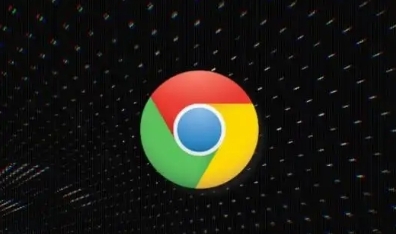详情介绍
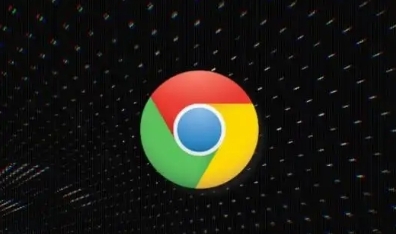
以下是Chrome浏览器网页加载超时问题的处理方法:
1. 检查网络连接:确保设备已连接到网络,且网络信号稳定。可以尝试切换Wi-Fi和移动数据网络,或者重启路由器等网络设备,以排除网络故障导致的加载超时问题。
2. 关闭不必要的插件和扩展程序:过多的插件和扩展程序可能会消耗系统资源,影响网页加载速度。点击浏览器右上角的三个点,选择“更多工具”,点击“扩展程序”,将不需要的插件和扩展程序禁用或删除。
3. 清除浏览器缓存和Cookie:缓存和Cookie中的旧数据可能导致网页加载异常。点击右上角的三个点,选择“更多工具”,点击“清除浏览数据”,在弹出的窗口中选择清除全部时间段的缓存图片和文件等数据以及Cookie等网站数据,然后点击“清除数据”按钮。
4. 更新浏览器:过时的浏览器版本可能存在兼容性问题或性能缺陷。点击浏览器右上角的三个点,选择“帮助”,点击“关于Google Chrome”,浏览器会自动检查并更新到最新版本。
5. 检查防火墙和安全软件设置:防火墙或安全软件可能会阻止浏览器的正常访问。暂时关闭防火墙或安全软件,然后再次尝试加载网页。如果问题解决,需要在防火墙或安全软件中将浏览器添加到白名单或信任列表中。
6. 更改DNS服务器:DNS服务器的问题可能导致域名解析缓慢,从而造成网页加载超时。可以手动更改DNS服务器,如将其设置为公共DNS服务器(如谷歌的8.8.8.8或国内的114.114.114.114等)。在电脑的网络设置中找到“网络和共享中心”,点击“更改适配器设置”,右键点击当前使用的网络连接,选择“属性”,在“网络”选项卡中找到“Internet协议版本4(TCP/IPv4)”,双击打开,选择“使用下面的DNS服务器地址”,输入新的DNS服务器地址,然后点击“确定”保存设置。
7. 检查网页代码和脚本:如果网页本身存在代码错误或脚本问题,也可能导致加载超时。可以使用浏览器的开发者工具来检查网页的代码和脚本执行情况。按下F12键打开开发者工具,在“Console”面板中查看是否有错误提示,在“Network”面板中查看网络请求情况,找出可能存在的问题并进行修复。
8. 尝试使用其他浏览器:如果以上方法都无法解决问题,可以尝试使用其他浏览器来访问该网页,以确定问题是否出在Chrome浏览器本身。如果其他浏览器能够正常加载网页,则需要进一步排查Chrome浏览器的配置或系统环境问题。